Làm cách nào để tạo biểu đồ với định dạng có điều kiện trong Excel?
Ví dụ: bạn có một bảng điểm của một lớp và bạn muốn tạo một biểu đồ để điểm màu trong các phạm vi khác nhau, chẳng hạn như lớn hơn 90, nhỏ hơn 60 và từ 60 đến 90 như ảnh chụp màn hình bên dưới, bạn có thể xử lý như thế nào nó? Bài viết này sẽ giới thiệu một cách tạo biểu đồ với định dạng có điều kiện để giải quyết nó.
- Tạo biểu đồ với định dạng có điều kiện trong Excel
- Tạo biểu đồ với định dạng có điều kiện bằng một công cụ tuyệt vời
- Định dạng có điều kiện cho một biểu đồ hiện có
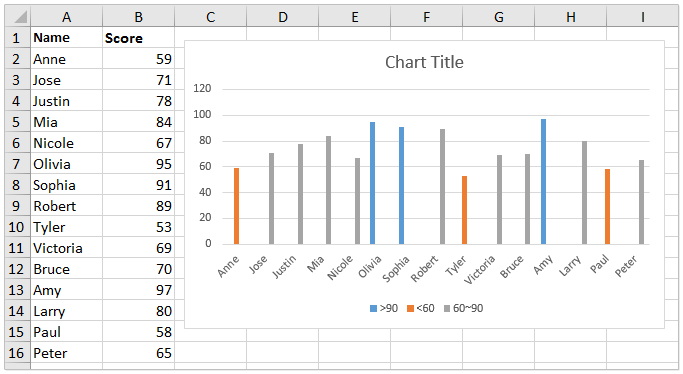
Tạo biểu đồ với định dạng có điều kiện trong Excel
Để phân biệt điểm ở các phạm vi khác nhau trong biểu đồ, bạn có thể tạo biểu đồ với định dạng có điều kiện trong Excel.
1. Thêm ba cột ngay vào dữ liệu nguồn như ảnh chụp màn hình bên dưới:
(1) Đặt tên cho cột đầu tiên là >90, nhập công thức =IF(B2>90,B2,0) trong ô trống đầu tiên của cột này, rồi kéo Xử lý Tự động điền vào toàn bộ cột;
(2) Đặt tên cho cột thứ hai là <60, nhập công thức =IF(B2<60,B2,0)và kéo Xử lý Tự động điền vào toàn bộ cột;
(3) Đặt tên cho cột thứ ba là 60~90, nhập công thức =IF(AND(B2>=60,B2<=90),B2,0)và kéo Xử lý Tự động điền vào toàn bộ cột.

Bây giờ bạn sẽ nhận được một dữ liệu nguồn mới như ảnh chụp màn hình dưới đây:
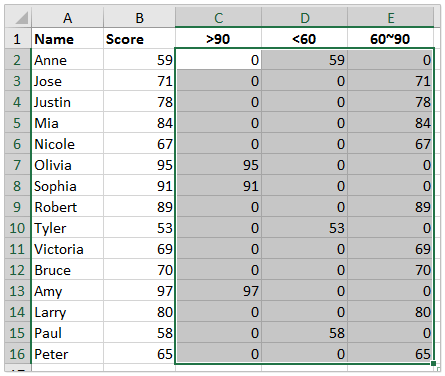
2. Vui lòng chọn Họ tên và ba cột mới với việc giữ Ctrl phím, sau đó bấm Insert > Insert Column or Bar Chart (or Column) > Clustered Column. Xem ảnh chụp màn hình:

Bây giờ một biểu đồ với định dạng có điều kiện được tạo. Bạn sẽ thấy điểm lớn hơn 90 có màu xanh lam, điểm nhỏ hơn 60 có màu cam, trong khi điểm từ 60 đến 90 có màu xám. Xem ảnh chụp màn hình:

Tạo biểu đồ với định dạng có điều kiện bằng một công cụ tuyệt vời
Nếu bạn có Kutools cho Excel được cài đặt, bạn có thể sử dụng nó Biểu đồ nhóm màu tính năng tạo nhanh biểu đồ với định dạng có điều kiện trong Excel.
Kutools cho Excel- Bao gồm hơn 300 công cụ tiện dụng cho Excel. Bản dùng thử miễn phí đầy đủ tính năng trong 30 ngày, không cần thẻ tín dụng! Get It Now
1. Chọn nguồn dữ liệu bạn sẽ tạo biểu đồ dựa trên và nhấp vào Kutools > Bảng xếp hạng > Biểu đồ nhóm màu để kích hoạt tính năng này.
2. Trong Biểu đồ Nhóm Màu, vui lòng thực hiện như sau:
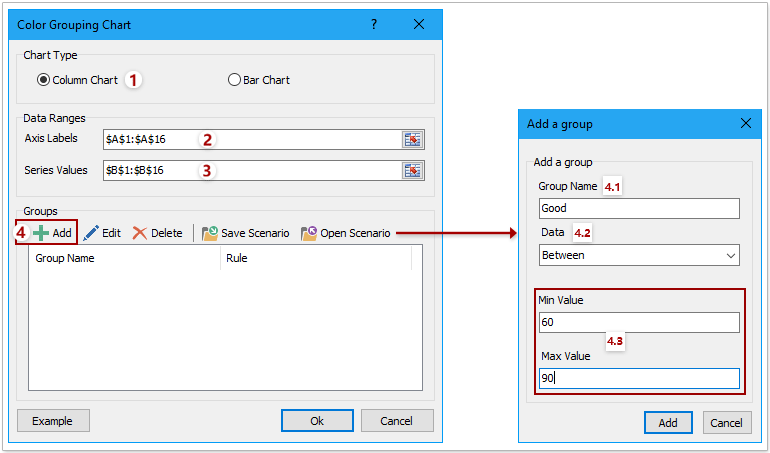
(1) Đánh dấu vào Biểu đồ cột Tùy chọn;
(2) Chỉ định phạm vi của các nhãn trục;
(3) Chỉ định phạm vi giá trị của chuỗi;
(4) Trong Nhóm , vui lòng nhấp vào Thêm cái nút. Sau đó, trong hộp thoại Thêm nhóm, vui lòng chỉ định tên nhóm, phạm vi dữ liệu và các giá trị phạm vi nhất định khi bạn cần và nhấp vào Thêm .
Lời khuyên: Tính năng này sẽ thêm quy tắc định dạng có điều kiện theo một nhóm. Nếu bạn cần thêm nhiều quy tắc định dạng có điều kiện cho biểu đồ, vui lòng thêm nhiều nhóm nếu bạn cần.
3. Nhấn vào Ok .
Bây giờ bạn sẽ thấy một biểu đồ cột được tạo và các cột được tô màu dựa trên các nhóm được chỉ định.

Chú ý: Khi bạn thay đổi các giá trị trong nguồn dữ liệu, màu tô của các cột tương ứng sẽ được thay đổi tự động dựa trên các nhóm được chỉ định.
Định dạng có điều kiện cho một biểu đồ hiện có
Đôi khi, bạn có thể đã tạo biểu đồ cột như ảnh chụp màn hình bên dưới và bạn muốn thêm định dạng có điều kiện cho biểu đồ này ngay bây giờ. Ở đây, tôi sẽ giới thiệu Biểu đồ màu theo giá trị tính năng của Kutools cho Excel để giải quyết vấn đề này.
Kutools cho Excel- Bao gồm hơn 300 công cụ tiện dụng cho Excel. Bản dùng thử miễn phí đầy đủ tính năng trong 30 ngày, không cần thẻ tín dụng! Get It Now

1. Chọn biểu đồ bạn muốn thêm định dạng có điều kiện và nhấp vào Kutools > Bảng xếp hạng > Biểu đồ màu theo giá trị để kích hoạt tính năng này.
2. Trong hộp thoại Tô màu biểu đồ dựa trên, vui lòng thực hiện như sau:
(1) Chọn một phạm vi tiêu chí từ Ngày danh sách thả xuống;
(2) Chỉ định các giá trị phạm vi trong Giá trị tối thiểu or Giá trị tối đa những cái hộp;
(3) Chọn màu tô từ Tô màu danh sách thả xuống;
(4) Nhấp vào Điền .

Lời khuyên:
(1) Các phép toán (1) - (4) sẽ thay đổi màu tô của các cột có giá trị điểm dữ liệu nằm trong phạm vi dữ liệu được chỉ định.
(2) Nếu bạn muốn thay đổi màu tô của các cột khác, bạn cần lặp lại các thao tác (1) - (4) để tạo các quy tắc khác, nói thay đổi màu tô của các cột có giá trị điểm dữ liệu từ 60 đến 90 thành màu xám .

3. Sau khi kết thúc các thao tác, vui lòng nhấp vào Đóng nút để thoát khỏi tính năng.
Ghi chú: Phương pháp này sẽ thay đổi liên tục màu tô của các cột trong biểu đồ. Nếu bạn thay đổi các giá trị trong dữ liệu nguồn, màu tô của các cột tương ứng sẽ không bị thay đổi.
Các bài liên quan:
Công cụ năng suất văn phòng tốt nhất
Nâng cao kỹ năng Excel của bạn với Kutools for Excel và trải nghiệm hiệu quả hơn bao giờ hết. Kutools for Excel cung cấp hơn 300 tính năng nâng cao để tăng năng suất và tiết kiệm thời gian. Bấm vào đây để có được tính năng bạn cần nhất...

Tab Office mang lại giao diện Tab cho Office và giúp công việc của bạn trở nên dễ dàng hơn nhiều
- Cho phép chỉnh sửa và đọc theo thẻ trong Word, Excel, PowerPoint, Publisher, Access, Visio và Project.
- Mở và tạo nhiều tài liệu trong các tab mới của cùng một cửa sổ, thay vì trong các cửa sổ mới.
- Tăng 50% năng suất của bạn và giảm hàng trăm cú nhấp chuột cho bạn mỗi ngày!
